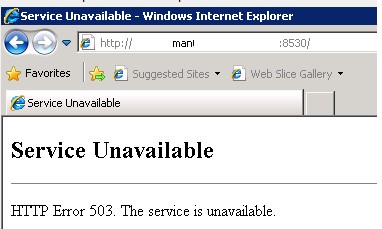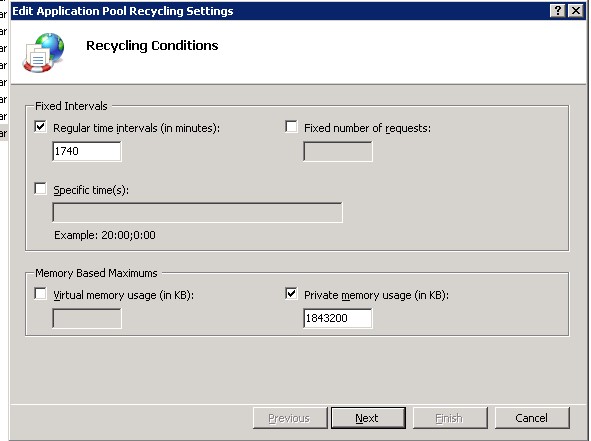У одного из заказчиков столкнулся с интересной проблемой установки обновлений на клиентах с Windows 7. Обновления распространяются посредством сервера WSUS, интегрированного в среду System Center Configuration Manager. На SCCM сервере используется Windows Server 2008 R2, версия WSUS соответственно — WSUS 3.0 SP2. Должны обновляется клиентские ПК с Windows 7 SP (порядка 2000 компьютеров).
Клиентские компьютеры не могут получить обновления с Software Update Point, в журналах при этом фиксируется ошибка 0x80244022.
На клиентской стороне журнал WUAhandler.log содержит ошибки:
OnSearchComplete - Failed to end search job. Error = 0x80244022.
Scan failed with error = 0x80244022.
В журнале службы Windows Update WindowsUpdate.log тоже множество ошибок вида:
2017-08-09 11:02:04:371 612 4858 Setup WARNING: SelfUpdate check failed to download package information, error = 0x80244022
2017-08-09 11:02:04:371 612 4858 Setup WARNING: SelfUpdate check failed to download package information, error = 0x80244022
2017-08-09 11:02:04:371 612 4858 Agent * WARNING: Skipping scan, self-update check returned 0x80244022
2017-08-09 11:02:04:371 612 4858 Agent * WARNING: Exit code = 0x80244022
2017-08-09 11:02:04:371 612 4858 Agent WARNING: WU client failed Searching for update with error 0x80244022
2017-08-09 11:02:04:371 612 4abc AU # WARNING: Search callback failed, result = 0x80244022
2017-08-09 11:02:04:371 612 4abc AU # WARNING: Failed to find updates with error code 80244022
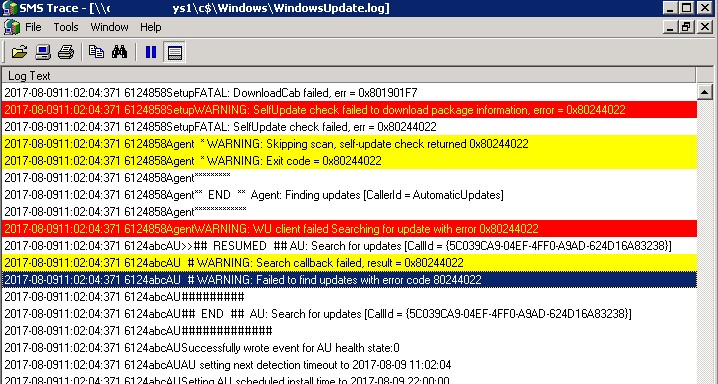
request failed with HTTP status 503: Service Unavailable
Failures reported during periodic health check by the WSUS Server SPB-MAN1. Will retry check in 1 minutes
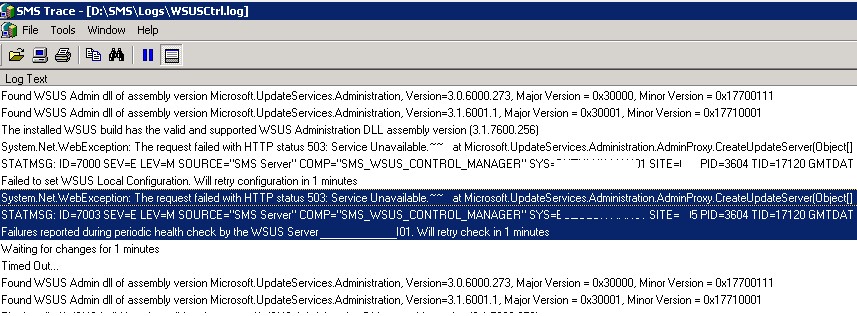
HTTP Error 503. The service is unavailable
Открыв консоль управления IIS Manager, я увидел что пул, отвечающий за работу WSUS (WsusPool) находится в отключенном состоянии.
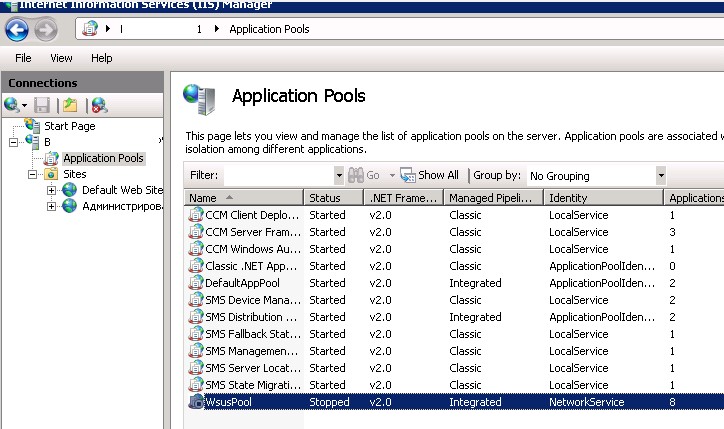
A worker process serving application pool ‘WsusPool’ has requested a recycle because it reached its private bytes memory limit
По умолчанию в системе лимит используемой памяти для пула WsusPool
ограничен 1,8 Гб. При превышении этого значения (а это может запросто случится при большом количестве клиентов WSUS, особенно при первом сканировании), пул сбрасывается. Чтобы понять сколько памяти использует ваш пул WSUS, достаточно посмотреть за процессом w3wp.exe. При превышении лимита 1,8 Гб, процесс перезапускается. Таким образом для решения проблемы нужно увеличить объем выделяемой памяти.
Примечание. Проблема отчасти напоминает рассмотренный ранее кейс с ошибкой 0x8024401 при получения обновлений c в Windows 10.
Сделать это можно из консоли IIS Manager, выбрав Application Pools -> ПКМ WsusPoll -> Recycling, увеличив значение в поле Private memory usage (in KB).
Насколько увеличить, решайте сами, рекомендую начать с 3-4 Гб. В моем случае для 2000+ клиентов WSUS, оказалось достаточно 6 Гб памяти.
Размер выделяемой памяти также можно изменить и из раздела расширенных настроек пула (Advanced Settings), увеличив значение в поле Private memory usage (KB).
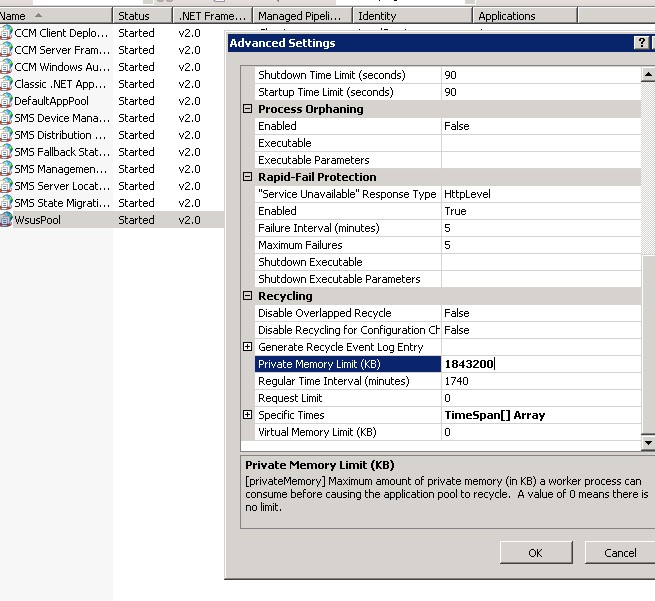
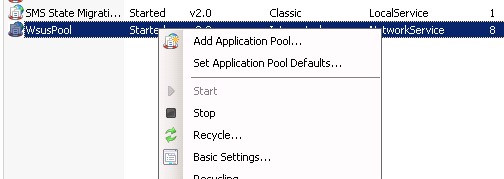
Совет. При большом количестве клиентов WSUS, получающих обновления с SCCM Software Update Point (особенно получающих обновления впервые), в расширенных настройках пула можно увеличить следующие параметры:
- Queue Length с 1000 до 25000
- “Service Unavailable” Response Type — c HttpLevel на TcpLevel
- Failure Interval (minutes) – с 5 до 30
- Change ‘Maximum Failures’ – с 5 to 60
Кроме того, рекомендуется установить на WSUS 3.0 SP2 под Windows Server 2008 R2 следующие обновления:
- KB2720211
- KB2734608
На WSUS 4.0 на Windows Server 2012 R2 такие:
- KB2919442
- KB2919355
- KB3095113
- KB3159706
- Remove From My Forums
-
Общие обсуждения
-
Здравстуйте Всем.
Помогите решить проблему с обновлениями, перекопал уже много информации, но видимо что то упустил.
В системе стоит сервер Wsus, прокси сервер не используется. До определенного времени работало все нормально, но в какой то момент клиенты перестали обновляться. Переустанавливал службы ISS и Wsus согласно инструкциям, но клиенты продолжаю получать ошибку
80244022. Лог клиента011-10-11 11:27:31:519 1092 880 AU # WARNING: Search callback failed, result = 0x80244022
2011-10-11 11:27:31:519 1092 880 AU # WARNING: Failed to find updates with error code 80244022
2011-10-11 11:27:31:519 1092 880 AU #########
2011-10-11 11:27:31:519 1092 880 AU ## END ## AU: Search for updates [CallId = {E067D740-6EE0-47B1-BC58-CF160F62C144}]
2011-10-11 11:27:31:519 1092 880 AU #############
2011-10-11 11:27:31:519 1092 880 AU Need to show Unable to Detect notification
2011-10-11 11:27:31:519 1092 880 AU Successfully wrote event for AU health state:1
2011-10-11 11:27:31:519 1092 880 AU AU setting next detection timeout to 2011-10-11 12:27:31
2011-10-11 11:27:31:519 1092 880 AU Successfully wrote event for AU health state:1
2011-10-11 11:27:31:519 1092 880 AU Successfully wrote event for AU health state:1
2011-10-11 11:27:34:187 1092 4d8 Report REPORT EVENT: {9BFBAB6F-1205-4533-BF26-09A04AD5390E} 2011-10-11 11:27:31:519+0400 1 148 101 {D67661EB-2423-451D-BF5D-13199E37DF28} 1 80244022 SelfUpdate Failure Software
Synchronization Windows Update Client failed to detect with error 0x80244022.
2011-10-11 11:27:34:187 1092 4d8 Report CWERReporter::HandleEvents — WER report upload completed with status 0x8
2011-10-11 11:27:34:187 1092 4d8 Report WER Report sent: 7.5.7601.17514 0x80244022 D67661EB-2423-451D-BF5D-13199E37DF28 Scan 101 Managed
2011-10-11 11:27:34:187 1092 4d8 Report CWERReporter finishing event handling. (00000000)
2011-10-11 11:32:28:126 1092 4d8 PT WARNING: Cached cookie has expired or new PID is available
2011-10-11 11:32:28:126 1092 4d8 PT Initializing simple targeting cookie, clientId = b411de8d-3143-4bc9-97f3-5a71eae02c30, target group = , DNS name = hp24t129.adolex.int
2011-10-11 11:32:28:126 1092 4d8 PT Server URL =
http://dc/SimpleAuthWebService/SimpleAuth.asmx
2011-10-11 11:32:28:969 1092 4d8 Report Uploading 3 events using cached cookie, reporting URL =
http://dc/ReportingWebService/ReportingWebService.asmx
2011-10-11 11:32:29:218 1092 4d8 Report Reporter successfully uploaded 3 events.
2011-10-11 11:32:29:234 1092 4d8 Report Uploading 3 events using cached cookie, reporting URL =
http://dc/ReportingWebService/ReportingWebService.asmx
2011-10-11 11:32:29:250 1092 4d8 Report Reporter successfully uploaded 3 events.
2011-10-11 11:32:29:250 1092 4d8 Report Uploading 1 events using cached cookie, reporting URL =
http://dc/ReportingWebService/ReportingWebService.asmx
2011-10-11 11:32:29:265 1092 4d8 Report Reporter successfully uploaded 1 events.
2011-10-11 11:32:29:281 1092 4d8 Report Uploading 5 events using cached cookie, reporting URL =
http://dc/ReportingWebService/ReportingWebService.asmx
2011-10-11 11:32:29:281 1092 4d8 Report Reporter successfully uploaded 5 events.
2011-10-11 11:35:57:318 1092 470 AU Triggering AU detection through DetectNow API
2011-10-11 11:35:57:318 1092 470 AU Triggering Online detection (interactive)
2011-10-11 11:35:57:318 1092 8c4 AU #############
2011-10-11 11:35:57:318 1092 8c4 AU ## START ## AU: Search for updates
2011-10-11 11:35:57:318 1092 8c4 AU #########
2011-10-11 11:35:57:334 1092 8c4 AU <<## SUBMITTED ## AU: Search for updates [CallId = {C7F20CC2-EE3D-43F7-B742-51F8B0A45A97}]
2011-10-11 11:35:57:334 1092 4d8 Agent *************
2011-10-11 11:35:57:334 1092 4d8 Agent ** START ** Agent: Finding updates [CallerId = AutomaticUpdates]
2011-10-11 11:35:57:334 1092 4d8 Agent *********
2011-10-11 11:35:57:334 1092 4d8 Agent * Online = Yes; Ignore download priority = No
2011-10-11 11:35:57:334 1092 4d8 Agent * Criteria = «IsInstalled=0 and DeploymentAction=’Installation’ or IsPresent=1 and DeploymentAction=’Uninstallation’ or IsInstalled=1 and DeploymentAction=’Installation’ and RebootRequired=1
or IsInstalled=0 and DeploymentAction=’Uninstallation’ and RebootRequired=1»
2011-10-11 11:35:57:334 1092 4d8 Agent * ServiceID = {3DA21691-E39D-4DA6-8A4B-B43877BCB1B7} Managed
2011-10-11 11:35:57:334 1092 4d8 Agent * Search Scope = {Machine}
2011-10-11 11:35:57:334 1092 4d8 Setup Checking for agent SelfUpdate
2011-10-11 11:35:57:334 1092 4d8 Setup Client version: Core: 7.5.7601.17514 Aux: 7.5.7601.17514
2011-10-11 11:35:57:334 1092 4d8 Misc Validating signature for C:\Windows\SoftwareDistribution\SelfUpdate\wuident.cab:
2011-10-11 11:35:57:334 1092 4d8 Misc Microsoft signed: Yes
2011-10-11 11:35:57:365 1092 4d8 Misc WARNING: WinHttp: SendRequestToServerForFileInformation failed with 0x801901f7
2011-10-11 11:35:57:365 1092 4d8 Misc WARNING: WinHttp: ShouldFileBeDownloaded failed with 0x801901f7
2011-10-11 11:35:57:396 1092 4d8 Misc WARNING: WinHttp: SendRequestToServerForFileInformation failed with 0x801901f7
2011-10-11 11:35:57:396 1092 4d8 Misc WARNING: WinHttp: ShouldFileBeDownloaded failed with 0x801901f7
2011-10-11 11:35:57:427 1092 4d8 Misc WARNING: WinHttp: SendRequestToServerForFileInformation failed with 0x801901f7
2011-10-11 11:35:57:427 1092 4d8 Misc WARNING: WinHttp: ShouldFileBeDownloaded failed with 0x801901f7
2011-10-11 11:35:57:459 1092 4d8 Misc WARNING: WinHttp: SendRequestToServerForFileInformation failed with 0x801901f7
2011-10-11 11:35:57:459 1092 4d8 Misc WARNING: WinHttp: ShouldFileBeDownloaded failed with 0x801901f7
2011-10-11 11:35:57:459 1092 4d8 Misc WARNING: DownloadFileInternal failed for
http://dc/selfupdate/wuident.cab: error 0x801901f7
2011-10-11 11:35:57:459 1092 4d8 Setup WARNING: SelfUpdate check failed to download package information, error = 0x80244022
2011-10-11 11:35:57:459 1092 4d8 Setup FATAL: SelfUpdate check failed, err = 0x80244022
2011-10-11 11:35:57:459 1092 4d8 Agent * WARNING: Skipping scan, self-update check returned 0x80244022
2011-10-11 11:35:57:474 1092 4d8 Agent * WARNING: Exit code = 0x80244022
2011-10-11 11:35:57:474 1092 4d8 Agent *********
2011-10-11 11:35:57:474 1092 4d8 Agent ** END ** Agent: Finding updates [CallerId = AutomaticUpdates]
2011-10-11 11:35:57:474 1092 4d8 Agent *************
2011-10-11 11:35:57:474 1092 4d8 Agent WARNING: WU client failed Searching for update with error 0x80244022
2011-10-11 11:35:57:474 1092 880 AU >>## RESUMED ## AU: Search for updates [CallId = {C7F20CC2-EE3D-43F7-B742-51F8B0A45A97}]
2011-10-11 11:35:57:474 1092 880 AU # WARNING: Search callback failed, result = 0x80244022
2011-10-11 11:35:57:474 1092 880 AU # WARNING: Failed to find updates with error code 80244022
2011-10-11 11:35:57:474 1092 880 AU #########
2011-10-11 11:35:57:474 1092 880 AU ## END ## AU: Search for updates [CallId = {C7F20CC2-EE3D-43F7-B742-51F8B0A45A97}]
2011-10-11 11:35:57:474 1092 880 AU #############
2011-10-11 11:35:57:474 1092 880 AU Need to show Unable to Detect notification
2011-10-11 11:35:57:474 1092 880 AU Successfully wrote event for AU health state:1
2011-10-11 11:35:57:474 1092 880 AU AU setting next detection timeout to 2011-10-11 12:35:57
2011-10-11 11:35:57:474 1092 880 AU Successfully wrote event for AU health state:1
2011-10-11 11:35:57:474 1092 880 AU Successfully wrote event for AU health state:1
2011-10-11 11:35:59:096 1092 180 AU Triggering AU detection through DetectNow API
2011-10-11 11:35:59:096 1092 180 AU Triggering Online detection (interactive)
2011-10-11 11:35:59:096 1092 8c4 AU #############
2011-10-11 11:35:59:096 1092 8c4 AU ## START ## AU: Search for updates
2011-10-11 11:35:59:096 1092 8c4 AU #########
2011-10-11 11:35:59:096 1092 8c4 AU <<## SUBMITTED ## AU: Search for updates [CallId = {93A0D270-7724-45BC-A66C-8DB02D508EB8}]
2011-10-11 11:35:59:096 1092 4d8 Agent *************
2011-10-11 11:35:59:096 1092 4d8 Agent ** START ** Agent: Finding updates [CallerId = AutomaticUpdates]
2011-10-11 11:35:59:096 1092 4d8 Agent *********
2011-10-11 11:35:59:096 1092 4d8 Agent * Online = Yes; Ignore download priority = No
2011-10-11 11:35:59:096 1092 4d8 Agent * Criteria = «IsInstalled=0 and DeploymentAction=’Installation’ or IsPresent=1 and DeploymentAction=’Uninstallation’ or IsInstalled=1 and DeploymentAction=’Installation’ and RebootRequired=1
or IsInstalled=0 and DeploymentAction=’Uninstallation’ and RebootRequired=1»
2011-10-11 11:35:59:096 1092 4d8 Agent * ServiceID = {3DA21691-E39D-4DA6-8A4B-B43877BCB1B7} Managed
2011-10-11 11:35:59:096 1092 4d8 Agent * Search Scope = {Machine}
2011-10-11 11:35:59:096 1092 4d8 Setup Checking for agent SelfUpdate
2011-10-11 11:35:59:096 1092 4d8 Setup Client version: Core: 7.5.7601.17514 Aux: 7.5.7601.17514
2011-10-11 11:35:59:096 1092 4d8 Misc Validating signature for C:\Windows\SoftwareDistribution\SelfUpdate\wuident.cab:
2011-10-11 11:35:59:096 1092 4d8 Misc Microsoft signed: Yes
2011-10-11 11:35:59:128 1092 4d8 Misc WARNING: WinHttp: SendRequestToServerForFileInformation failed with 0x801901f7
2011-10-11 11:35:59:128 1092 4d8 Misc WARNING: WinHttp: ShouldFileBeDownloaded failed with 0x801901f7
2011-10-11 11:35:59:159 1092 4d8 Misc WARNING: WinHttp: SendRequestToServerForFileInformation failed with 0x801901f7
2011-10-11 11:35:59:159 1092 4d8 Misc WARNING: WinHttp: ShouldFileBeDownloaded failed with 0x801901f7
2011-10-11 11:35:59:190 1092 4d8 Misc WARNING: WinHttp: SendRequestToServerForFileInformation failed with 0x801901f7
2011-10-11 11:35:59:190 1092 4d8 Misc WARNING: WinHttp: ShouldFileBeDownloaded failed with 0x801901f7
2011-10-11 11:35:59:237 1092 4d8 Misc WARNING: WinHttp: SendRequestToServerForFileInformation failed with 0x801901f7
2011-10-11 11:35:59:237 1092 4d8 Misc WARNING: WinHttp: ShouldFileBeDownloaded failed with 0x801901f7
2011-10-11 11:35:59:237 1092 4d8 Misc WARNING: DownloadFileInternal failed for
http://dc/selfupdate/wuident.cab: error 0x801901f7
2011-10-11 11:35:59:237 1092 4d8 Setup WARNING: SelfUpdate check failed to download package information, error = 0x80244022
2011-10-11 11:35:59:237 1092 4d8 Setup FATAL: SelfUpdate check failed, err = 0x80244022
2011-10-11 11:35:59:237 1092 4d8 Agent * WARNING: Skipping scan, self-update check returned 0x80244022
2011-10-11 11:35:59:237 1092 4d8 Agent * WARNING: Exit code = 0x80244022
2011-10-11 11:35:59:237 1092 4d8 Agent *********
2011-10-11 11:35:59:237 1092 4d8 Agent ** END ** Agent: Finding updates [CallerId = AutomaticUpdates]
2011-10-11 11:35:59:237 1092 4d8 Agent *************
2011-10-11 11:35:59:237 1092 4d8 Agent WARNING: WU client failed Searching for update with error 0x80244022
2011-10-11 11:35:59:237 1092 880 AU >>## RESUMED ## AU: Search for updates [CallId = {93A0D270-7724-45BC-A66C-8DB02D508EB8}]
2011-10-11 11:35:59:237 1092 880 AU # WARNING: Search callback failed, result = 0x80244022
2011-10-11 11:35:59:237 1092 880 AU # WARNING: Failed to find updates with error code 80244022
2011-10-11 11:35:59:237 1092 880 AU #########
2011-10-11 11:35:59:237 1092 880 AU ## END ## AU: Search for updates [CallId = {93A0D270-7724-45BC-A66C-8DB02D508EB8}]
2011-10-11 11:35:59:237 1092 880 AU #############
2011-10-11 11:35:59:237 1092 880 AU Need to show Unable to Detect notification
2011-10-11 11:35:59:237 1092 880 AU Successfully wrote event for AU health state:1
2011-10-11 11:35:59:237 1092 880 AU AU setting next detection timeout to 2011-10-11 12:35:59
2011-10-11 11:35:59:237 1092 880 AU Successfully wrote event for AU health state:1
2011-10-11 11:35:59:237 1092 880 AU Successfully wrote event for AU health state:1
2011-10-11 11:36:02:466 1092 4d8 Report REPORT EVENT: {4A34B67E-E741-4D9A-B21A-85EACF7D384F} 2011-10-11 11:35:57:459+0400 1 148 101 {D67661EB-2423-451D-BF5D-13199E37DF28} 1 80244022 SelfUpdate Failure Software
Synchronization Windows Update Client failed to detect with error 0x80244022.
2011-10-11 11:36:02:466 1092 4d8 Report REPORT EVENT: {EB16B3D3-A53A-42F0-A58E-F876C7EF612E} 2011-10-11 11:35:59:237+0400 1 148 101 {D67661EB-2423-451D-BF5D-13199E37DF28} 1 80244022 SelfUpdate Failure Software
Synchronization Windows Update Client failed to detect with error 0x80244022.
2011-10-11 11:36:02:466 1092 4d8 Report CWERReporter::HandleEvents — WER report upload completed with status 0x8
2011-10-11 11:36:02:466 1092 4d8 Report WER Report sent: 7.5.7601.17514 0x80244022 D67661EB-2423-451D-BF5D-13199E37DF28 Scan 101 Managed
2011-10-11 11:36:02:482 1092 4d8 Report CWERReporter::HandleEvents — WER report upload completed with status 0x8
2011-10-11 11:36:02:482 1092 4d8 Report WER Report sent: 7.5.7601.17514 0x80244022 D67661EB-2423-451D-BF5D-13199E37DF28 Scan 101 Managed
2011-10-11 11:36:02:482 1092 4d8 Report CWERReporter finishing event handling. (00000000)
2011-10-11 11:36:02:606 1092 4d8 Report Uploading 4 events using cached cookie, reporting URL =
http://dc/ReportingWebService/ReportingWebService.asmx
2011-10-11 11:36:02:622 1092 4d8 Report Reporter successfully uploaded 4 events.Что я упустил и как исправить ситуацию?
-
Изменен тип
27 октября 2011 г. 8:19
-
Изменен тип
После нудачной установки новых обновлений, пользователи могут столкнуться с кодом ошибки под номером 0x80244022. Проблема говорит о том, что при обновлении системы возникла проблема. К сожалению, такие ошибки случаются довольно часто. Не существует какой-то единой причины их появления. Однако есть основные проблемы, которые чаще всего вызывают такие ошибки у многих пользователей. Обычно такие ошибки появляются из-за отсутствующих или поврежденных файлов системы, неисправного ПО, проблем несовместимости и других причин, которые вызывают появление таких проблем. Найти такую причину сразу довольно трудно. Поэтому необходимо попробовать все способы решения, перечисленные в нашем руководстве ниже.
Скачать средство восстановления Windows
Скачать средство восстановления Windows
Существуют специальные утилиты для восстановления Windows, которые могут решить проблемы, связанные с повреждением реестра, неисправностью файловой системы, нестабильностью драйверов Windows. Мы рекомендуем вам использовать Advanced System Repair Pro, чтобы исправить «Ошибка Центра обновления Windows 0x80244022» в Windows 10.
1. Воспользуйтесь средством устранения неполадок Центра обновления Windows
Как правило, первое, что советуют попробовать многим пользователям, — это Средство Устранения Неполадок Центра обновлений. Большинство людей недооценивают эту функцию, говоря, что она не помогает решить проблему. В большинстве случаев они будут правы, поскольку на такие ошибки обычно влияют другие причины. Тем не менее, все же стоит попробовать этот простой, но иногда эффективный метод, дабы избавиться от возникающей ошибки. Встроенная утилита просканирует вашу систему на предмет потенциальных проблем и попытается исправить их самостоятельно
- Открытые Настройки , а затем перейдите в Обновление и безопасность > Устранение неполадок.
- На правой панели найдите Центр обновления Windows и нажмите Запустить средство устранения неполадок.
- Завершите процесс, следуя инструкциям на экране, и перезагрузите компьютер.
2. Установите время и дату на автоматическое обновление.
Хотя этот метод может показаться слишком простым и бессмысленным, но он на самом деле может решить ошибку 0x80244022. Некоторые службы Windows не могут установить правильное соединение с серверами без надлежащих настроек времени. Поэтому попробуйте сделать следующее и посмотреть, есть ли какие-то изменения. Если это не поможет, то можно уже не возвращаться к этому легкому шагу, а просто перейти к более сложным решениям, описанным ниже.
- Нажмите Windows Key + I одновременно.
- Выберите Время и язык.
- In Дата и время выберите Установить время автоматически.
- После этого закройте окна и попробуйте установить обновление еще раз.
3. Проверьте целостность системных файлов.
Как мы уже упоминали выше, проблемы с обновлением возникать из-за отсутствия или повреждения файлов. Такие файлы обычно очень важны для правильной работы служб Windows. Если некоторые из этих файлов находятся вне их родной среды, то скорее всего это и станет причиной подобных ошибок. Ниже мы будем использовать как SFC (средство проверки системных файлов), так и DISM (обслуживание и управление образами развертывания), которые помогут обнаружить и восстановить отсутствующие компоненты. Вот как:
С помощью SFC
- Открытые Командная строка , введя
cmdв поле поиска рядом с Меню Пуск кнопку. - Щелкните правой кнопкой мыши по Командная строка , а затем выбрать Запуск от имени администратора.
- После открытия консоли введите
sfc /scannowкоманду и нажмите Enter. - Когда процесс восстановления будет завершен, перезагрузите компьютер.
С помощью DISM
- Открытые Командная строка как мы это делали на предыдущем шаге.
- Скопируйте и вставьте эту команду
DISM.exe /Online /Cleanup-image /Restorehealth. - Нажмите Enter и подождите, пока Windows закончит сканирование и исправление.
- После этого перезагрузите компьютер и снова установите обновление.
После выполнения двух этих сканирований попробуйте снова установить проблемное обновление. Если и это не поможет, переходите к другим шагам ниже.
4. Включите Чистый запуск Windows.
Ошибка 0x80244022 также может быть вызвана проблемами несовместимости. Антивирусное ПО или какая-та сторонняя программа может конфликтовать со службами Windows, вызывая данную ошибку. Чистая загрузка поможет запустить ваш компьютер только со встроенными приложениями и службами Windows. Это поможет выяснить, вызывает ли проблему какое-то стороннее приложение. Просто выполните следующие действия:
- Нажмите Windows Key + R кнопки одновременно и вставьте
msconfig. - Затем в открывшемся окне перейдите в Услуги сверху.
- Установите флажок рядом с Не отображать службы Майкрософт и нажмите на Отключить все кнопку.
- Теперь перейдите в Общие и выберите Выборочный запуск опцию. Убедитесь, что флажок установлен только рядом с Загружать системные службы.
- Нажмите Применить и OK. Затем перезагрузите компьютер.
Теперь вы можете попробовать обновить свою систему, находясь в режиме Чистой загрузки. Независимо от того, удалось ли вам установить обновление или нет, необходимо вернуть Windows к параметрам обычного запуска. Для этого просто повторите все шаги, которые были описаны выше, включив отключенные службы и изменив параметры запуска с Выборочный запуск в нормальная.
5. Сбросьте компоненты Центра обновления Windows.
Когда дело доходит до решения проблем обновлений, хорошим способ в данной ситуации является сброс настроек Центра обновления Windows. Во многих случаях это действительно помогает решить проблему благодаря некоторым манипуляциям. Вся процедура включает перезапуск служб BITS, Cryptographic, MSI Installer и Windows Update, а также переименование некоторых папок обновлений (SoftwareDistribution и Catroot2). Эти папки содержат временные файлы, необходимые для установки обновлений Windows. Исходя из этого, мы заставим Windows удалить поврежденные элементы и создать компоненты обновления с нуля. Для этого мы воспользуемся консолью, чтобы выполнить необходимые команды. Это более продвинутый способ решения, но для этого не потребуется много времени и знаний. Просто выполните следующие действия:
- Открытые Командная строка , введя
cmdв поле поиска рядом с Меню Пуск кнопку. - Щелкните правой кнопкой мыши по Командная строка , а затем выбрать Запуск от имени администратора.
- Скопируйте и вставьте этот список команд одну за другой, нажимая Enter после каждой. (Это действие отключит службы, ответственные за Обновления Windows)
- Затем мы должны переименовать вышеупомянутые папки. Просто вставьте эти команды, нажимая Enter после каждой.
- Наконец, все, что осталось сделать, это вернуть отключенные службы. Введите эти команды так же, как мы делали ранее.
- На этом все. Перейдите в центр обновления Windows и попробуйте выполнить установку снова.
net stop wuauserv
net stop cryptSvc
net stop bits
net stop msiserver
ren C:\Windows\SoftwareDistribution SoftwareDistribution.old
ren C:\Windows\System32\catroot2 Catroot2.old
net start wuauserv
net start cryptSvc
net start bits
net start msiserver
6. Проверьте Прокси настройки.
0x80244022 может возникнуть из-за проблем с подключением. Эксперты выяснили, что использование прокси-сервера для локальных подключений может конфликтовать с загрузкой обновлений. Поэтому мы рекомендуем вам отключить эту функцию и посмотреть, изменится ли что-то в отношении установки обновления. Вот как это можно сделать:
- Открытые Панель управления введя его имя в строку поиска рядом с меню «Пуск».
- Установите Просмотр на Крупные значки.
- Затем, найдите Свойства обозревателя из списка и откройте его.
- Перейдите в Коммутация и выберите Настройка сети внизу.
- Под разделом «Прокси-сервер» снимите флажок с опции Использовать прокси-сервер для локальных подключений. Затем нажмите Применить и OK для сохранения изменений.
- Теперь вы можете закрыть окно и попробовать установить обновление еще раз.
7. Загрузите конфликтующее обновление из каталога Microsoft.
Если вам по прежнему не удается установить необходимое обновление, тогда это можно сделать вручную. Другими словами, вы можете загрузить конфликтующее обновление прямо из каталога Microsoft. Для этого просто выполните шаги, описанные ниже:
- Нажмите Windows key + I одновременно.
- Затем перейдите в Обновление и безопасность.
- В правой части окна выберите Просмотр журнала обновлений.
- После этого найдите и запишите самое последнее обновление (вверху списка).
- Затем загрузите записанное обновление из Microsoft Update Catalog.
8. Используйте Media Creation Tool.
И последнее, но не менее важное — это использование Media Creation Tool для получения новых обновлений. Эта утилита выступает в качестве отличной альтернативы традиционному Центру обновления Windows. Она помогает пользователям устанавливать свежие обновления в обход различных ошибок. Данная процедура не коснется ваших личных данных, а просто обновит компьютер. Для этого выполните следующие действия:
- Сначала вам нужно скачать утилиту с веб-сайта Microsoft.
- Затем запустите загруженный файл.
- После того, как вы согласитесь с Условиями использования, вам будет предложено два варианта на выбор. Выберите Обновить этот компьютер сейчас.
- Выберите Сохранить личные файлы чтобы они не пострадали.
- Наконец, запустите процесс и дождитесь его завершения.
- Надеемся, этот метод помог вам избавиться от ошибки 0x80244022.
Итоги
Несмотря на то, что 0x80244022 и другие подобные ошибки могут действительно раздражать, их не сложно решить благодаря эффективным инструкциям. Надеемся вы больше не сталкиваетесь с этой проблемой. Если вы когда-нибудь столкнетесь с подобными проблемами в будущем, то можете использовать те же шаги для устранения ошибки. Перечисленные нами методы универсальны для решения многих проблем обновлений, которые возникают во всех версиях Windows.
If you have a workstation that failed to Windows Update with the error 0x80244022 from a WSUS, the fix is pretty simple and straightforward.
The reason why the error occurs is that the Application Pool that runs the WSUS service stopped.
Go to the WSUS server and open IIS Manager. Click Application Pools, select WsusPool, and click Start to restart the Application Pool.
Now, let’s try again on the workstation and see if the updates can go through.
The consequence of having this WsusPool application pool stopped is that you can’t access the WSUS dashboard on the WSUS server either, a Connection Error awaits you there instead.
If this happens often, it will delay your workstation/server update process. Better to address it now rather than later. As this post points out, to prevent WsusPool from being stopped, you will need to disable the Rapid-Fail Protection and increase the Private Memory Limit.
Where do I find these two settings?
Highlight the WsusPool in the IIS Application Pools window, and click the Advanced Settings… on the right side Actions pane.
Scroll down a bit towards the bottom of the list, change the Enabled setting for the Rapid-Fail Protection to False, and increase the Private Memory Limit to 3GB under the Recycling section.
Click OK to save the settings and restart the WsusPool.
Hi Experts
i am not able to update one of windows server 2016 i am getting below error, this server doesnot have internet connection
There were some problems installing updates, but we’ll try again later. If you keep seeing this and want to search the web or contact support for information, this may help: (0x80244022)
I tried the below but still same issue
Net stop wuauserv
Net start wuauserv
wuauclt /detectnow
wuauclt /reportnow
net stop wuauserv
net stop cryptSvc
net stop bits
net stop msiserver
Ren C:\\Windows\\SoftwareDistribution SoftwareDistribution.old
Ren C:\\Windows\\System32\\catroot2 Catroot2.old
net start wuauserv
net start cryptSvc
net start bits
net start msiserver
under the below settings i can see my wsus server
HKLM\software\policies\microsoft\windows\WindwosUpdate
WUServer http://192.168.1.10:8530 Opens a new window
WUStatusServer http://192.168.1.10:8530 Opens a new window